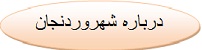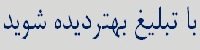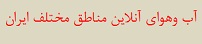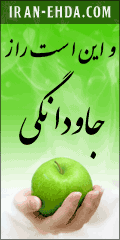به هر حال آنچه همه میدانیم اینکه اسباب و وسایل الکترونیکی هم مانند هر چیز دیگر، عمر مفیدی دارند و سرانجام روزی عمر آنها پایان میرسد.
شاید شما نیز در گذشته رایانه یا لپتاپی داشته اید که خود شاهد مرگ آن بودید؛ اما چگونه باید فهمید، یک رایانه یا لپتاپ در حال مرگ است؟
اگر با این نشانهها روبهرو شدید، زود نسبت به تهیه نسخه پشتیبان از اطلاعات اساسی خود اقدام کنید. پنج نشانه از اینکه عمر سیستم شما به سر آمده است!

۱ – اشکال در اجرای برنامهها
وقتی برنامهها دچار مشکل میشوند، این امر منجر به کاهش سرعت سیستم، فریز و Reset شدن سیستم و یا فرستادن پیغامهای خطا میشود. پنج نشانه از اینکه عمر سیستم شما به سر آمده! البته در همه موارد اشکال در اجرا یا حین اجرای برنامهها به معنای بیمار بودن سیستم نیست و نقص اجرای برنامهها میتواند دلایل متعددی داشته باشد؛ اما اگر با این دست از مشکلات در بیشتر برنامههای خود روبهرو هستید، این امر میتواند نشانی از بیماری سیستم باشد.
در اینگونه موارد بهتر است با ابزارهایی نظیر CrystalDiskInfo – اینجا - داده های S.M.A.R.T دیسک سخت خود را بازبینی کنید تا در صورت بروز هرگونه اشکال، متوجه آن شوید. همچنین نرم افزار SpeedFan – اینجا - میتواند شما را از حرارت بالای سختافزارها یا نوسان ولتاژ برق که میتواند آسیب سختافزاری به دنبال داشته باشد، آگاه سازد. هر دو این نرمافزارها میتوانند به شما بگویند، آیا سختافزارهای شما به پایان عمر خود نزدیکند یا خیر.
۲ – اشکال در کار سختافزارها آیا ماوس شما اتفاقی برای مدت چند ثانیه از کار باز میایستد؟پ
بگذارید پیش از آنکه اینها را نشانههایی از مرگ سیستم بدانیم، بررسی کنیم که آیا سختافزارها نامبرده به درستی به سیستم متصل شدهاند یا خیر.
گاهی این مشکلات ناشی از اشتباه کاربران در اتصال سختافزارها به سیستم است. همچنین شاید سختافزار شما ـ برای نمونه ماوس – دچار اشکال است. در این صورت باید با یک سختافزار دیگر نیز شرایط مشابه را امتحان کنید.
اما اگر با وجود همه اینها مشکل هنوز پابرجا بود، عمر سیستم شما رو به پایان است. این سقوط میتواند از Motherboard یا Power و یا کارت گرافیکی شما آغاز شده باشد. اگر تغییر هر یک از اینها منجر به نجات سیستم میشود، سریع نسبت به جایگزین کردن آنها اقدام کنید.

۳ – صدای زیاد دیسک سخت یا فن سیستم صداهای بلندی که از سیستم شما به گوش میرسد؟
اگر دیسک سخت شما صدای کلیک یا ساییدگی میدهد، قطعا دچار مشکل شده است. همچنین صدای زیاد فن به این معناست که گرد و خاک و ضایعات بسیاری در سیستم شما وجود دارد که منجر به حرارت بیش از حد آن میشود.
همچنین صدای زیاد فن میتواند نشانی از اشکال در کار یکی از سختافزارها همچون CPU باشد. پنج نشانه از اینکه عمر سیستم شما به سر آمده! اگر از یک سیستم دسکتاپ یا PC استفاده میکنید، این موضوع زیاد پیچیده نیست و خود میتوانید با باز کردن Case نگاهی به وضعیت پاکیزگی آن داشته باشید.
همچنین اگر مطمئن هستید که دیسک سخت شما به دلیل عمر زیاد یا آسیبدیدگی در حال از دست رفتن است، میتوانید به سرعت از دادههای آن نسخه پشتیبان تهیه و با یک دیسک سخت جدید جایگزین کنید.
۴ ـ اشکال اساسی در بوت شدن سیستم آیا هنگام روشن کردن سیستم خود با پیغامهای خطایی همچون disk boot failure روبهرو میشوید، یا آنکه پس از بوت شدن، سیستم شما فریز میشود و نیاز به Reboot کردن آن دارید؟ مشکل در بوت شدن سیستم، یکی از نشانههای مشکل دار بودن دیسک سخت است؛ البته اگر مشکل اولیه از سیستم عامل نباشد. این مشکل بسیار جدی است و میتواند منجر به از دست رفتن همه اطلاعات شما شود. پنج نشانه از اینکه عمر سیستم شما به سر آمده!

اگر بارها به این مشکل برخوردهاید و با نصب دوباره سیستم عامل نیز این مشکل برطرف نمیشود، چارهای جز جایگزین کردن دیسک سخت خود ندارید.
۵ ـ کارکرد بسیار ضعیف سیستم
بیثباتی و کندی در عملکرد سیستم، یکی از مشکلات عمومی سختافزار یا نرمافزار سیستم شماست و دلایل متعددی برای این موضوع وجود دارد.
یکی از عمده دلایل آن وجود بدافزار بر سیستم است و دلیل عمده دیگر اشکال در دیسک سخت. البته در این میان گاهی مشکلات اساسیتر سختافزاری نیز میتواند علت اصلی باشد.
با رعایت موارد زیر میتوانید تا حدودی کامپیوتر خود را سالم نگه دارید.
- زمانی که سیستم روشن است به هیچ عنوان برق آن را قطع نکنید چرا که این مساله موجب آسیب دیدن قطعات سیستم یا ایجاد خرابی در سیستم عامل شما می شود.
- سعی کنید حتماً هنگام کار از یک محافظ برق مخصوص کامپیوتر استفاده کنید چون با هر نوسان به سیستم شما آسیب جدی وارد نشود.
- سیم ها و کابل های داخل کیس را منظم کنید تا جریان هوا به راحتی در داخل کیس کامپیوتر جریان پیدا کند در نظر داشته باشید برای ساماندهی به کابل ها و سیم ها از بست های کمربندی مخصوص استفاده کنید چرا که کش های لاستیکی به مرور زمان خورده می شوند و تبدیل به خمیر می شوند.
- همیشه به این نکته توجه داشته باشید زمانی که پیک مصرف برق کمتر است از کامپیوتر استفاده کنید.
- همیشه از یک یوپی اس استفاده کنید تا با قطع برق به یکباره سیستم شما خاموش نشود و از مواردی همچون ازدست رفتن اطلاعات یا خرابی قطعات در امان بمانید.
- درصورتی که کارت گرافیکی شما دارای فن است حتماً آن فن را بررسی و در صورت نیاز آن را تعویض کنید.

- اگر قطعاتی مانند هارد یا رایتر را به تازگی به سیستم خود اضافه کرده اید، از قدرت کشش منبع تغذیه خود مطمئن شوید. بسیاری از خسارات الکتریکی به کامپیوتر ناشی از منابع تغذیه ضعیف یا غیراستاندارد و نامناسب شکل می گیرند.
- وقتی سیستم خود را خاموش می کنید، حتماً در نظر داشته باشید مانیتور و بلندگوها را نیز حتماً خاموش کنید تا در مصرف برق صرفه جویی شود.
- هیت سینک چیپست های مادربورد، کارت گرافیک و هارد را بررسی کنید و در صورتی که دمای آنها به صورت غیرعادی بالا باشد حتماً در فکر اضافه کردن و نصب فن اضافی باشید. برای هارد می توانید از فن های خنک کننده مخصوص هارد استفاده کنید.
- حتماً فن خنک کننده پاور خود را بررسی کنید. فن پاورها غالباً پس از یکی، دو سال ضعیف می شوند و کارایی لازم را ندارند و در گرمای شدید ممکن است نتوانند عمل خنک کنندگی پاور را به درستی انجام دهند بنابراین پاور شما به شدت آسیب می بیند و این کار باعث می شود قطعات دیگر سیستم نیز دچار آسیب شود.
- در اطراف کیس کامپیوتر خود کمی فضای خالی ایجاد کنید تا گرمای کیس به راحتی تخلیه شود و در نظر داشته باشید که کیس خود را در جای بلند قرار ندهید
- در صورتی که از دو درایو استفاده می کنید به عنوان نمونه یک رایتر و دی وی دی رام، توجه داشته باشید بین این دو دستگاه فاصله وجود داشته باشد تا دمای حاصل از کار درایوها به راحتی تخلیه شود.
- با هوای فشرده، گرد و غبار چسبیده به فن ها و قطعات داخلی کامپیوتر را از آن جدا کنید البته در نظر داشته باشید قطعاتی مثل رم یا کارت گرافیک در جای خود مجدداً محکم شوند.
- سعی کنید محیط کامپیوتر خود را حتماً خنک نگه دارید چراکه گرما برای سیستم مناسب نیست.

- تا آنجا که می توانید از کلید Reset یا کلید پاور روی کیس کامپیوتر برای خاموش کردن یا راه اندازی مجدد سیستم استفاده نکنید و توجه داشته باشید هنگام خامون کردن کیس حتماً مانیتور را نیز خاموش کنید.
- از قرار دادن بلندگوهای کامپیوتر در کنار مانیتور خودداری کنید چرا که خاصیت مغناطیسی بلندگوها ممکن است در عملکرد مانیتور اخلال ایجاد کند. البته توجه داشته باشید مانیتورهای LCD در این خصوص مشکلی ندارند.
- تلاش کنید تا به خواندن پیام های ویندوز عادت کنید و ترجمه آنها را یاد بگیرید.
- سعی کنید سی دی های خش دار را در داخل دستگاه قرار ندهید چون موجب ضعیف شدن اïپتیک سی دی رام یا رایتر شما خواهد شد.
- اگر چاپگر شما جوهرافشان است، سعی کنید هر هفته چند برگ با آن چاپ کنید تا هًد و جوهر آن خشک نشود.
- سعی کنید ولوم بلندگوهایتان بالا نباشد چرا که این مساله باعث سوختن یا نیم سوز شدن بلندگوها می شود.
- همواره از نصب بودن برنامه ضدویروس مطمئن باشید و سعی کنید حداقل هر هفته آنتی ویروس خود را بروز (Update) کنید و هنگام اتصال و استفاده از اینترنت حتماً به هشدارهای برنامه ضدویروس تان توجه کنید.

- از پاک کردن فایل هایی که نمی دانید برای چه برنامه ای هستند یا چه کاربردی دارند خودداری کنید.
توجه کنید درایوهای C و D در اغلب کامپیوترها حاوی برنامه های اصلی سیستم هستند و پاک کردن پوشه یا فایل های ناشناس از آنها، ممکن است موجب خرابی ویندوز شود.
- سعی کنید برنامه هایی را که کاربردشان را نمی دانید نصب نکنید چرا که نصب بی مورد برنامه ها موجب کند شدن سیستم و حتی ممکن است موجب خرابی ویندوز شود
با توجه به همه این موارد، نکته پایانی که از نظر ما بسیار اهمیت دارد، اینکه همواره و در فواصل زمانی مشخص، نسخه پشتیبانی از اطلاعات خود روی سیستم تهیه کنید.
این موضوع از آن روی اهمیت دارد که حتی اگر شما یک فوق حرفهای در تشخیص مشکلات رایانهها باشید، هیچ گاه مشخص نیست یک رایانه در چه زمانی از کار خواهد افتاد!
گزارش از حسین توکلی
نظرات شما عزیزان:
برچسبها: